
Einfach nur Wow: Apple hat sein Versprechen gehalten und noch 2020 die ersten ARM-Macs präsentiert: Das Macbook Air, das Macbook Pro und der Mac Mini sind ab sofort auch in einer Version mit ARM-Prozessor zu haben, genauer gesagt Apples M1, einem speziell für die Bedürfnisse des Macs angepassten Ableger der A-Prozessoren aus iPhone und iPad. Allerdings stellt sich jetzt die Frage, ob man so ein Gerät kaufen sollte – oder lieber noch wartet.
Es juckt in den Fingern
Zugegeben: Wie schon 2018 das Retina-Macbook-Air hat mich das ARM-Macbook-Air sofort begeistert: Es soll laut Apple schneller sein als der Vorgänger und 18 Stunden Akkulaufzeit aufweisen. Dazu ein lüfterloses Design wie beim iPad und ein verbessertes Display, außerdem der gute, alte Scherenmechanismus bei der Tastatur. Günstiger ist es obendrein. Kurzum: Mein erster Gedanke war "shut up and take my money!" Vielen von Euch ging es vielleicht beim Pro 13" ("20 Stunden!") oder beim Mac Mini ("6x bessere Grafikleistung!") ähnlich. Allerdings ist das kein Grund, vorhandene Intel-Macs zum alten Eisen zu geben. Denn Apples M1 ist bei weitem nicht so leistungsfähig, wie die Keynote suggerierte.

M1 ersetzt extreme Stromsparmodelle von Intel
Wäre der M1 der heilige Gral der Leistung, hätte Apple vermutlich sämtliche Systeme auf einen Rutsch umgestellt. Verdächtig ist, dass alle Macs mit wirklicher Rechenleistung – Macbook Pro 16", iMac (Pro) und Mac Pro – bislang unangetastet blieben. Ein Blick auf Apples Shopseiten des Macbook Pro 13" und Mac Mini zeigt nämlich, dass Apple die M1-Systeme unterhalb der leistungsstarken i5-Plattformen von Intel einsortiert. Denn die i5 und i7-Versionen sind nach wie vor im Sortiment. Nur das Macbook Air wurde vollständig auf ARM umgestellt. Das bedeutet auch: Der M1 ist deutlich besser als alles, was bislang im Air verbaut wurde: Beim letzten Facelift Anfang 2020 gab es Intel Ice-Lake-Y-Prozessoren, die jedoch keine Leistungswunder waren.

- Enorme Energieeffizienz
- Lüfterloses Design beim Macbook Air
- Deutlich verbesserte Grafikleistung
- Kompatibilität zu iPad-Apps durch Big Sur
- Intel-Software durch Rosetta 2 lauffähig
- Attraktiver Preis
- Mögliche Performance-Einbußen bei Drittanbieter-Software durch Rosetta 2
- Derzeit kein Windows-auf-dem-ARM-Mac
- Noch keine Pro-Prozessorleistung verfügbar
- Erste Hardware-Version bei Apple...
- ... daher ist erfahrungsgemäß mit enormen Verbesserungen beim Nachfolgemodell zu rechnen
Die Sache mit Rosetta
Hinzu kommt das Problem des Architekturwechsels: Mit dem Umstieg auf die ARM-Architektur müssen viele Software-Entwickler erst nacharbeiten und ihre Programme an ARM-Macs anpassen. Die Erfahrungen mit Rosetta damals bei Apples Umstieg von PowerPC auf Intel zeigt zudem, dass längst nicht alle Programme und Plug-Ins die Live-Übersetzung mitmachen oder enorm an Performance einbüßen. Pro-Anwender, die auf bestimmte Nicht-Apple-Programme angewiesen sind, sollten also lieber noch etwas warten. Zwar mag Rosetta 2 hier deutlich weiter entwickelt sein, allerdings steigt Apple diesmal aber auch nicht von lahmen Enten wie dem PowerPC G4 auf Formel 1-Renner wie den damaligen Intel-Core-Duo-Maschinen um, sondern – zumindest in der ersten Welle mit dem M1-Prozessor – von einem Low-Level-Prozessor zum anderen. Hier bleibt nicht viel Spielraum für eine komplexe Software wie Rosetta 2.

Macs mit ARM: Kaufen oder nicht?
Lohnt es sich also schon, einen Mac mit ARM-Prozessor zu kaufen? Nun: Es gibt aufgrund der Specs sehr viele gute Gründe dafür, wenn Air oder Pro 13" als Zweitrechner eingesetzt werden. Für den Einsatz als Hauptrechner raten wir aber, vor allem im professionellen Bereich, derzeit ab: Zu groß das Risiko, dass die ein oder andere Software nicht richtig funktioniert. Auch das Ausweichen auf native Windows-Versionen – was mit dem Intel-Umstieg 2005/2006 problemlos möglich war – fällt erst einmal weg, auch wenn hier das letzte Wort noch nicht gesprochen ist. Wer einen ARM-Mac kauft, ist deshalb auf Gedeih und Verderb Apple sowie den Software-Entwicklern ausgeliefert. Wer umsteigen möchte, sollte also dringend vorher prüfen, ob die gewünschten Programme bereits als native ARM-Versionen für MacOS vorliegen. Dafür können viele iPad-Apps mit MacOS Big Sur auch auf dem ARM-Mac verwendet werden.
Fazit: Lieber noch ein wenig warten
Insgesamt hat Apple auf dem November-Event deutlich gezeigt, dass der ARM-Umstieg in die richtige Richtung geht. Gegen die ARM-Macs spricht wenig, aber das ist wichtig: Vor allem das Argument der Kompatibilität sowie die Tatsache, dass noch keine Prozessoren für das Hochleistungssegment verfügbar sind, disqualifiziert ARM-Macs derzeit für viele User. Wenn Ihr wie ich ein Macbook Air als Zweitrechner einsetzt oder wie ein Großteil aller User mit Apples hauseigener Software zufrieden seid, könnt Ihr bedenkenlos zuschlagen. Wenn Ihr hingegen ordentlich Leistung benötigt und auf Pro-Software von Drittanbietern oder gar Windows auf dem Mac angewiesen seid, solltet Ihr die Füße still halten.




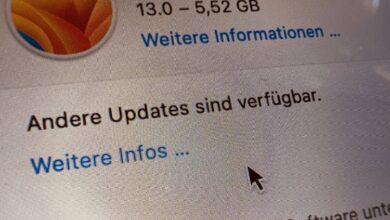
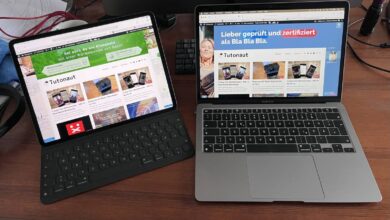


Ganz klar: warten. Der M1 ist (hoffentlich) nur der erste Prozessor und eher im Low-End Bereich angesiedelt. Die Rosetta2 Performance wurde im Artikel ja bereits angesprochen. An einen nicht austauschbaren Prozessor hat man sich ja mittlerweile gewöhnt aber Festplatte und Ram nicht austauschbar? Das ist ähnlich einer Kompaktanlage statt Hifi Komponenten: geht bei einer Kompaktanlage ein Teil kaputt, kann man direkt alles wegschmeißen. Bei einer defekten Hifi-Komponente (ja, ich weiß, Old-School) tauscht man diese einfach aus. Ich warte dann doch lieber auf die zweite oder dritte Generation. Mobil kann ich eher auf ein Tablett ausweichen aber zu Hause bzw. im Beruf möchte ich nicht durch zu wenig Hauptspeicher eingeschränkt werden. Mal sehen, wie sich die Silcon-iMacs oder MacPros schlagen werden…
Naja, dass der Kram fest verlötet, ist bei Air, Pro 13″ und MacMini schon seit geraumer Zeit der Fall, auch ohne ARM. Außerdem gehen RAM und SSD inzwischen eher selten kaputt, anders als konventionelle Festplatten. Grundsätzlich bin ich aber auch kein Fan von diesen verlöteten Designs, was aber vor allem der Aufrüstbarkeit geschuldet ist. Dafür hat man eine flache Bauweise. Ich hatte gehofft, dass die das Air als Hybriden rausbringen, also ein Macbook mit abnehmbaren Display und einem Touch-MacOS. Das wäre wirklich mal ein Fortschritt. Aber wahrscheinlich wird das nicht passieren.
Falsch, beim Mac Mini konnte an den Ram und die Festplatte selbst tauschen, was wir auch gemacht haben. Im übrigen, wer Windows benötigt kauft sich eine vernünftige Windows Maschine und keine verkappten zusammengeklebten MAC. Nicht umsonst dümpeln die Verkaufszahlen des MAC`s nur im einstelligen Bereich herum, viele wenden sich auch mittlerweile vom MAC ab. Der MAC Mini wurde von uns damals nur als Zweitgerät angeschafft, mittlerweile vertaubt er in der Ecke. Im neuen MAC Mini sind nicht nur alle Teile jetzt verklebt, er wurden auch zwei Thunderbolt Anschlüsse gestrichen. Alles in allem ist der neue MAC Mini ein Rohrkrepierer den wohl so kaum einer kaufen will, erneut ein Argument warum Apple im Bereich MAC im einstelligen Bereich bleiben wird, selbst Grafiker wenden sich zunehmend von Apple ab.
Unsinn…
Ein Grund, warum die richtigen Pro-Devices noch unangetastet bleiben, ist meines Erachtens die Beschränkung auf 16 GB RAM, die wohl mit dem M1 einhergeht. Das fehlt auch noch als Minuspunkt in der Auszählung. Anwender, die wirklich den Mac ausreizen, werden da nur müde drüber lächeln können und aus diesem Grund gibt es auch noch die größste Mac Mini-Variante mit Intel-Prozessoren. Der M2 wird dann wohl im kommenden Jahr noch mehr Performance und bringen und die Speichergrenze sprengen.
Danke für den Hinweis. Die 16 Gigabyte sind je nach Pro-Anwendung vermutlich sogar ausreichend. Zwar gab es das Intel-Pro 13″ zuletzt mit 32GB, aber das ist ja weiter im Sortiment. Insofern ist das kein wirkliches Gegenargument, zumal man den RAM ja eh nicht selbst austauschen kann :)
Ich teile übrigens die Einstufung des M1 als „Low-Level-Prozessor“ nicht. Lt. Benchmarks von Anandtech spielt bereits der A14 in einer Liga mit den aktuellen Core i9- und Ryzen-Prozessoren: https://www.anandtech.com/show/16226/apple-silicon-m1-a14-deep-dive/4 Was das für Rosetta 2 wirklich bedeutet, bleibt natürlich noch Spekulation, aber ich sehe es nicht ganz so schwarz.
Reine Rechenleistung ist nur leider nicht immer ausschlaggebend. Die ganzen Benchmarks machen z.B. keine Belastungstests. Hier hat sich bei den älteren Macbook Airs oft gezeigt, dass die nicht gut mit Dauerlast zurecht kommen und deshalb die Leistung extrem runterregeln. Mit meinem 2018er Intel-Air war ich auch schon an dem Punkt, als ich in der Sonne gearbeitet habe, das Gerät regelte so weit runter, dass es quasi unbenutzbar langsam wurde.
Das wird beim ARM-Air auch der Fall sein und ist dem lüfterlosen Design geschuldet. Heißt aber im Umkehrschluss, dass aufwändige Dauerlast – etwa beim Rendern eines Videos – nur bedingt möglich ist. Hier muss man dann auf’s Pro ausweichen. Da hier aber bei Intel deutlich mehr Optionen bestehen, ist es beim 13″ Pro und beim Mac Mini eigentlich Unsinn, zum ARM-Prozessor zu greifen. Sofern man denn die Leistung braucht.